能保持原分辨率插入到Outlook邮件中,支持PNG、JPEG、BMP、GIF等图片格式。此前你在Outlook邮件信息中插入一张图片,就会自动将图片转换为96ppi分辨率以减少邮件体积。Outlook特性调整:允许发送......
Outlook 如何设置网易163和gmail邮箱账户
今天想使用outlook的客户端来收发邮件。然后百度了一番,将设备步骤稍微总结下,方便以后查看。
1 设置gmail.com账户详细步骤
单击”文件->信息”->添加账户”,如下图所示:
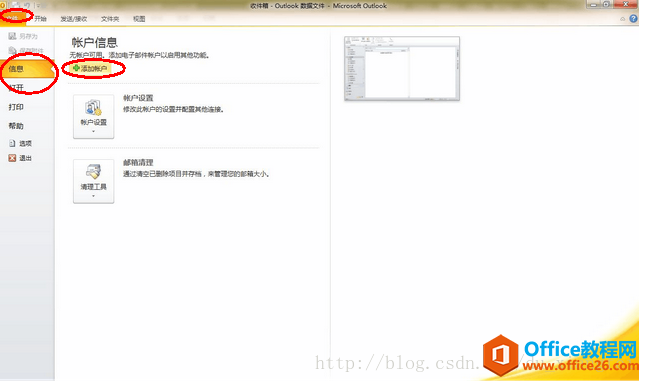
2. 弹出如图所示的对话框:
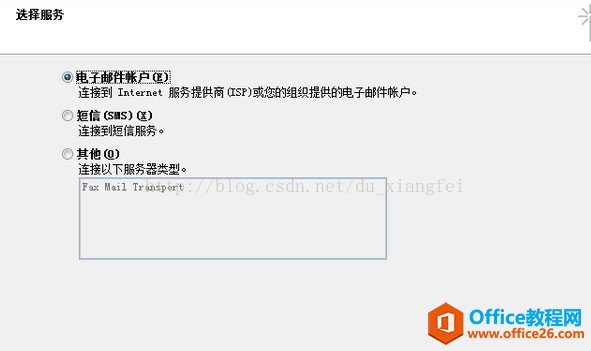
3. 单击”下一步”,出现如下图所示的对话框,请选中”手动配置服务器设置或其他服务器类,”
的单选按钮,然后单击下一步,如下图所示
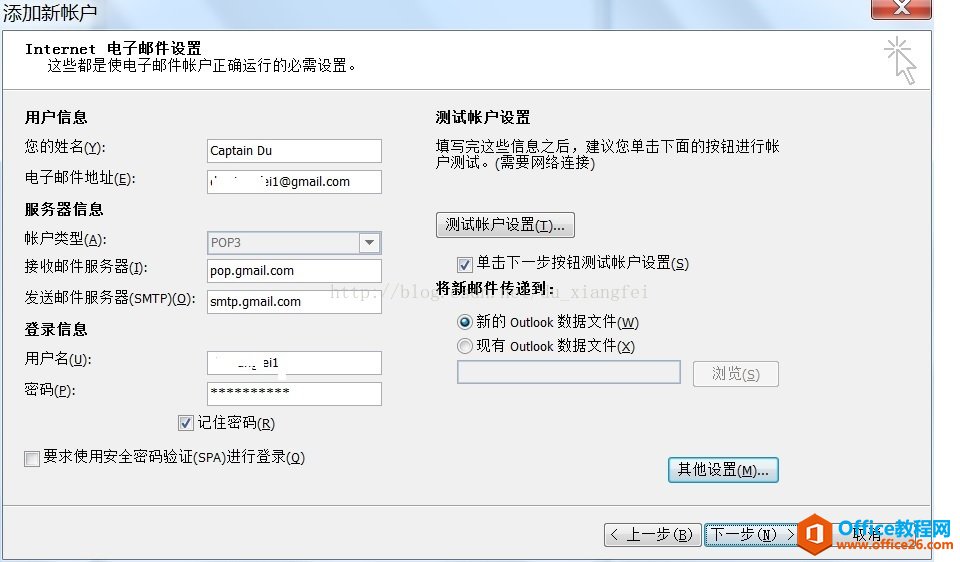
4.见上图中先不要单击”下一步”,请先单击”其他设置(M)…”按钮,出现”Internet电子邮件设置”对话框,其中的”常规”和”连接”选项卡默认即可,然后请切换到”发送服务器”标签页,设置为与下图中同样的设置,见下图:
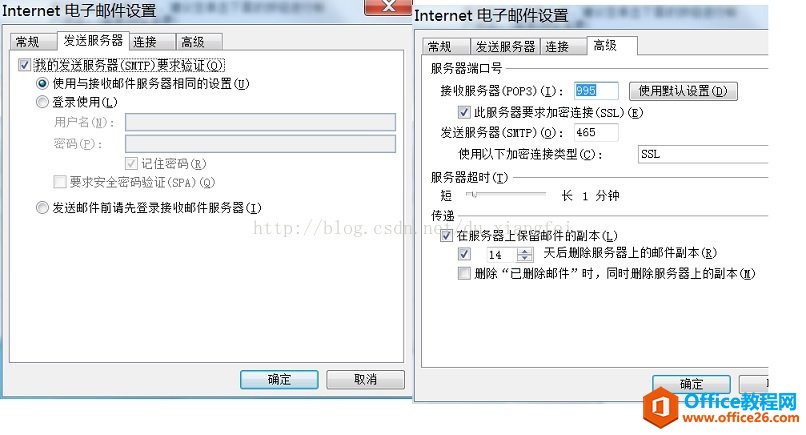
然后再将” Internet电子邮件设置”对话框切换到”高级”标签页,设置见下图,确保于图中的设置一样,即选中”此服务器要求加密连接(SSL)(E)”前的复选框,”发送服务器(SMTP)(O)”要设置为465,使用以下加密连接类型(C):选SSL,然后单击”确定”按钮。总之于图中的设置相同即可。见下图

5 完成上步操作后,确定,然后回到上一个界面。然后单击”下一步”按钮。
会弹出”测试账户设置”对话框,如果弹出下图的情况,说明的的设置成功了,恭喜啦!
设置163.com账户详细步骤
和gmail邮箱设置就两个地方不同,下面就上图了。
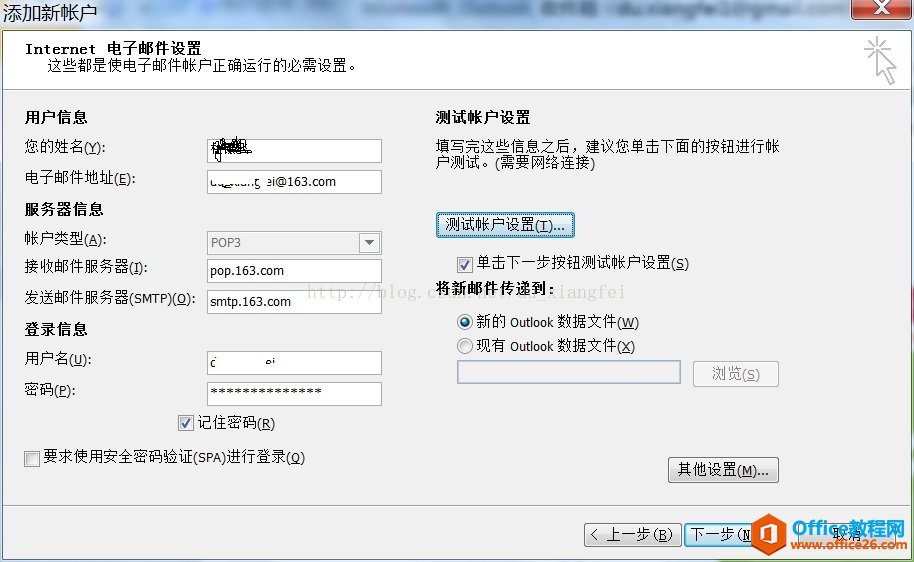
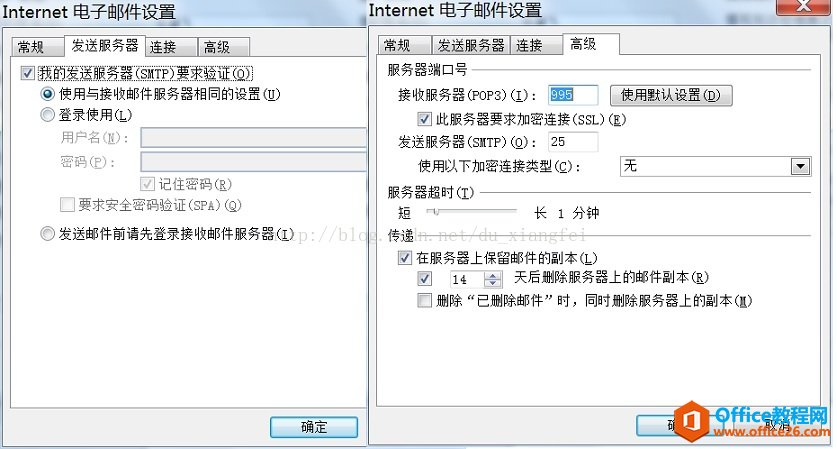
标签: Outlook如何设置网易163和gmail邮箱账户
相关文章
- 详细阅读
- 详细阅读
-
如何获取网易VIP邮箱教师节特权详细阅读

电子邮箱作为大家日常工作的重要工具,相信大家想必都有那么几个吧?不过,免费邮箱的安全性与稳定性始终令人担忧,特别是超大附件过期问题一定困扰着大家吧。这次,网易vip邮箱的教......
2021-11-13 252 网易VIP邮箱
-
msg文件怎么打开详细阅读

msg文件的打开方法:1、使用outlook邮件客户端软件(outlook2003\2007\2010以及最新的outlook2013格式)首先需要安装下载一个outlook软件,直接双击msg文件即可打开查看邮件内容2、最新版本foxmail或其......
2021-11-13 86 MSG文件
- 详细阅读



